从软件中导出的许多数据都是txt格式的。当我们需要将其导入wps进行进一步处理时,我们会遇到困难。现在我将分享我将txt导入wps的经验。
问:如何使用WPS将数据从txt导入excel?
答:您可以通过在excel中打开txt直接将数据导入Excel。具体操作如下:
1.首先,分析txt中的数据使用了哪种分隔符(如:空格、逗号等);
2.单击电子表格中“文件菜单”中的“打开”按钮,将文件类型更改为“所有文件(*)。*)”,选择要打开的TXT文档,并打开此文档;
2.在弹出的文本导入向导对话框中操作;
步骤1:选择分隔符;
第二步:选择“空格”(如果原始txt数据用空格分隔);
步骤3:选择“常规”;
3.按“完成”将txt格式的数据导入excel。
WPS表格导入txt数据步骤:
1.打开wps并执行:file-在菜单栏上创建一个空白文档。然后我们切换到数据选项,找到导入数据选项并打开它。
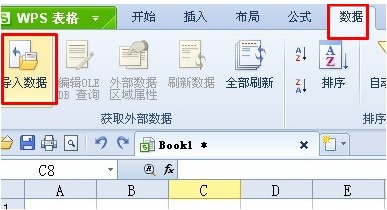
其次,在打开对话框中,有两个选项。第一种是直接打开数据文件,这样我们就可以导入txt数据;还有另一个使用odbc数据源的选项,我们不需要它。选中第一个选项,然后单击选择数据源。

第三,选择完成后,系统将自动进入文本转换选项,并选择其他代码-美国国家标准协会/原始设备制造商-简体中文GBK。此时,将出现一个预览。单击下一步。
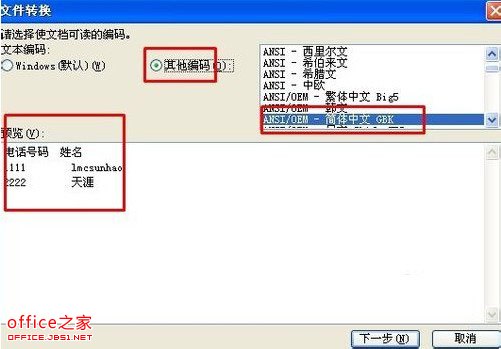
4.从原始数据类型中选择:分隔符(d)-用分隔符分隔每个字段,如逗号或制表符。选择1作为导入的起始行。单击下一步。
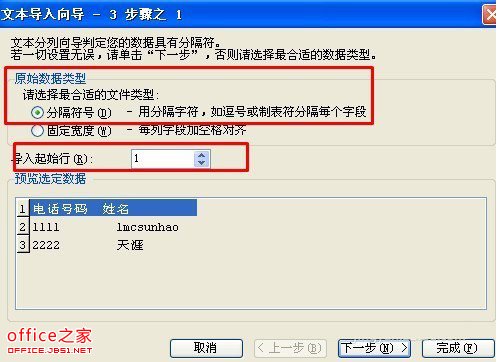
5.制表符和空格被选为分隔符,此时预览可以在下面看到。点击下一步。
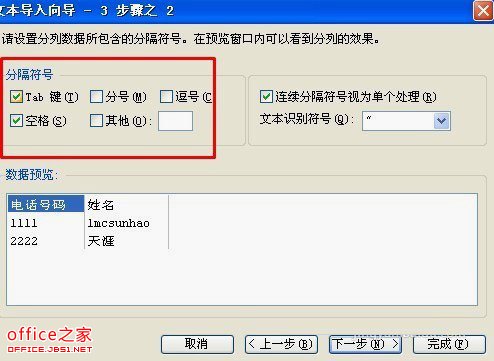
6.在此步骤中,要选择目标区域,请单击选择目标区域按钮。

7.此时选择目标区域。在这种情况下,选择=8:加元10加元。如果确定了位置。点击选择区域按钮再次返回,完成txt数据导入wps表。
 office办公软件入门基础教程
office办公软件入门基础教程
